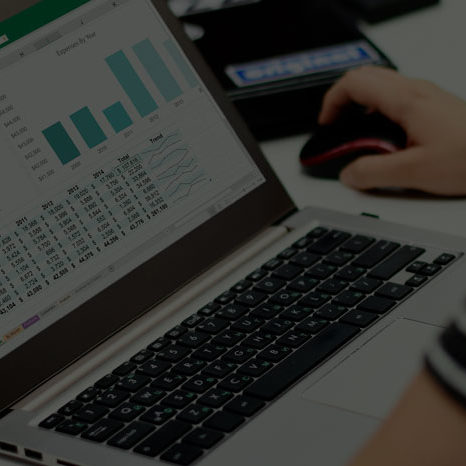En muchas ocasiones Excel puede resultar ser una herramienta compleja, pero realmente también incorpora muchas funcionalidades muy sencillas de aplicar y generan una gran eficiencia. En este artículo, te traemos cinco funcionalidades Excel que son muy fáciles de aplicar y que mejorarán tu trabajo del día a día.
Para poder mostrarte mejor estas funcionalidades hemos creado un libro de Excel de ejemplo. Imaginemos que tenemos un listado con personas que están interesadas en los cursos de Aglaia. En el formulario se han recogido los siguientes datos: nombre, apellido, teléfono, correo electrónico, curso de interés y comunidad autónoma en la que residen. Teniendo en cuenta este contexto, vamos a ver cómo aplicar las 5 funcionalidades:
La segmentación de datos en Excel
La segmentación de datos en Excel nos permite crear botones para poder filtrar datos en tablas o tablas dinámicas.
Para poder aplicar una segmentación de datos convertiremos nuestros datos en una tabla o tabla dinámica. Para ello seleccionaremos los datos de nuestra hoja de Excel y haremos Insertar – Tabla. Al hacer clic se nos cambiará el formato de los datos.

Una vez tenemos la tabla, seleccionaremos todos los datos de nuevo e iremos a Insertar – Apartado de Filtros – Segmentación de datos. También podremos acceder a esta herramienta a través de Diseño de la tabla – Insertar segmentación de datos. Nos aparecerá una ventana emergente para seleccionar la categoría de los datos que queremos segmentar.
En nuestro ejemplo nos interesará ver qué personas están interesadas en el curso de Microsoft 365, por lo que seleccionaremos “Curso de interés” en la inserción de la segmentación de datos.

Al seleccionar la categoría que nos interesa nos aparece una ventana con botones para poder seleccionar los ítems que queramos. En nuestro caso aparecen la variedad de cursos que se ofertan. Para filtrar los datos es tan simple como hacer clic en cada uno de los botones, nosotros elegiremos Microsoft 365. Si quisiéramos deshacer los filtros tendremos que hacer clic en el icono superior de la derecha. (![]() )
)

El icono de selección múltiple (![]() ) nos servirá para poder seleccionar más de dos botones. Si por ejemplo, quisiéramos saber quiénes están interesados en los cursos de Microsoft 365 y los cursos de Excel haremos clic en selección múltiple y Excel nos mostraría ambos.
) nos servirá para poder seleccionar más de dos botones. Si por ejemplo, quisiéramos saber quiénes están interesados en los cursos de Microsoft 365 y los cursos de Excel haremos clic en selección múltiple y Excel nos mostraría ambos.

Crear índices en Excel
El beneficio de crear índices en Excel es navegar más rápido entre las hojas, además de dar una imagen más ordenada del documento.
Hay dos formas de crear una tabla de contenidos en Excel. La primera es de forma manual usando hipervínculos entre hojas, y la segunda es usando macros, más automatizada. Nosotros nos centraremos en la forma manual.
Lo primero que haremos para crear índices de forma manual será crear una hoja nueva y hacer una lista de las hojas del libro que tenemos. En nuestro caso tenemos “Alumnos”, “Facturación” y “Datos”.
El proceso será el mismo para cada hoja: Seleccionamos la celda con el nombre de la hoja – Botón derecho – Vínculo (![]() ) – Vincular a: Lugar de este documento – Seleccionamos la hoja que queramos vincular.
) – Vincular a: Lugar de este documento – Seleccionamos la hoja que queramos vincular.

En el caso de que nos encontremos en una hoja del libro y queramos volver al índice de contenidos, haremos el mismo proceso, pero seleccionando la hoja de Contenidos al establecer el vínculo. Para agilizar la faena, podemos copiar esta misma celda en todas las hojas del libro para poder volver al índice desde cualquier hoja.
De este modo, tendremos acceso a todas las hojas del libro a través de una y nos ahorraremos el tiempo de deslizar una a una a través de las flechas.
Quitar duplicados
La funcionalidad de quitar duplicados en Excel es muy sencilla y muy útil ya que permite eliminar los datos repetidos de una base de datos.
Usaremos el ejemplo que estábamos usando anteriormente. En nuestra base de datos de los interesados en cursos hay ciertas personas que se han inscrito a dos o tres cursos diferentes, por lo que tendremos la información del mismo alumno varias veces repetidas. Supongamos que nos interesa ver las personas únicas que han pedido información.
Para limpiar la base de datos de valores repetidos nos colocaremos encima de la tabla e iremos a Datos – Herramientas de datos: Quitar duplicados. En la ventana emergente veremos las columnas de nuestros datos. Seleccionaremos la columna en la que estén los datos duplicados y queramos eliminar.
En nuestro ejemplo queremos dejar las personas únicas, por lo que podremos seleccionar el correo electrónico o el teléfono. Al aceptar, Excel habrá eliminado la fila entera donde haya encontrado los datos repetidos de la misma columna.

Una vez apliquemos la funcionalidad nos aparecerá un mensaje con los valores duplicados que ha encontrado y que ha eliminado, y los valores únicos que ha dejado en la tabla. Así habremos obtenido los datos de las personas interesadas en nuestros cursos sin repetir.
Proteger una hoja y un libro en Excel
Excel permite proteger las hojas o los libros con una contraseña para limitar el acceso. Esta funcionalidad nos puede ser útil para restringir el acceso a todo aquel que no disponga de la contraseña para acceder.
Proteger una hoja en Excel
Esta funcionalidad nos permite limitar la interacción con una hoja del libro en particular.
- Nos situamos en la hoja que queramos proteger.
- Revisar – Proteger: Proteger hoja.
- Seleccionamos las acciones que permitamos realizar en la hoja. Si queremos que sea exclusivamente para su visualización dejaremos todas las casillas en blanco.
- Escribimos la contraseña (opcional) y aceptamos.

Cuando el usuario haga alguna acción que tiene restringida le saldrá un mensaje conforme se encuentra en una hoja protegida.

Para poder desbloquear la hoja podemos volver a hacer clic en Proteger hoja y escribir la contraseña. En el caso de que no hubiésemos escrito contraseña, simplemente volviendo a hacer clic la hoja quedaría desbloqueada.
Proteger un libro en Excel
Esta funcionalidad nos permite limitar la interacción con la estructura del libro restringiendo al usuario de añadir, mover o eliminar hojas.
Para proteger el libro nos dirigimos a Revisar – Proteger: Proteger libro. Podemos escribir una contraseña opcional y aceptamos. En este momento si queremos editar cualquier aspecto de la estructura del libro no podremos. Si hacemos clic con el botón derecho en las pestañas de las hojas veremos que tendremos los botones deshabilitados.

Para poder desbloquear el libro podemos volver a hacer clic en Proteger libro y escribir la contraseña. En el caso de que no hubiésemos escrito contraseña, simplemente volviendo a hacer clic el libro quedaría desbloqueado.
Cifrar un archivo de Excel
Excel también permite poner una contraseña al archivo de Excel para, de nuevo, limitar el acceso. Para poder hacerlo iremos a Archivo – Información – Proteger libro. Haremos clic en el botón y seleccionaremos Cifrar con contraseña (![]() ) y añadiremos la contraseña que queramos. En ese momento veremos como la sección de proteger libro se encuadra en color amarillo.
) y añadiremos la contraseña que queramos. En ese momento veremos como la sección de proteger libro se encuadra en color amarillo.
Para poder desbloquearlo, simplemente volveremos a hacer clic en Cifrar con contraseña (![]() ) y dejaremos el campo de la contraseña en blanco.
) y dejaremos el campo de la contraseña en blanco.

Más allá de Excel, esta funcionalidad se encuentra en todas las aplicaciones de la Suite Office 365.
Complementos en Excel
Excel nos permite insertar diferentes widgets descargables desde Office a los que llama complementos. Podemos acceder a una amplia y variada biblioteca de complementos para añadirlos a nuestras hojas.
Para poder acceder a ellas deberemos ir a Insertar – Complementos, y desde allí podremos acceder a los complementos que hemos usado anteriormente o acceder a la biblioteca de Office a través de “Obtener complementos”.
Por ejemplo, el complemento de Web Video Player permite reproducir un vídeo de YouTube o Vimeo en Excel. Lo buscaremos en la biblioteca de complementos de Office y lo insertaremos. Copiaremos el enlace al vídeo y, si queremos, podremos establecer la reproducción automática, un punto de inicio y un punto de fin. Este aspecto resultará útil si solo queremos que se visione una parte del vídeo.

A parte de Excel, este complemento también está disponible en PowerPoint, donde puede ser muy interesante utilizarlo cuando estamos generando presentaciones.
Excel tiene pequeños trucos para facilitar el día a día
Excel es una herramienta que puede llegar a ser muy compleja, pero también cuenta con funcionalidades muy sencillas de aplicar y útiles que facilitan el trabajo. Sí quieres conocer y dominar todo el potencial que te ofrece Excel para ser más eficiente en tu trabajo, infórmate de nuestro curso práctico de Excel.
¿No conoces Aglaia? Somos tus consultores especializados en herramientas Microsoft. Te acompañamos en cada paso de tu formación para garantizar que sacas el máximo provecho de tus datos.